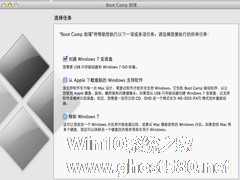-
如何手动清理Macbook Air的散热器
- 时间:2024-04-26 22:28:21
大家好,今天Win10系统之家小编给大家分享「如何手动清理Macbook Air的散热器」的知识,如果能碰巧解决你现在面临的问题,记得收藏本站或分享给你的好友们哟~,现在开始吧!
一到夏天,许多MAC用户便发现自己的电脑使用一会儿就变得很烫,为了保护我们的电脑和延长使用的时间,我们要怎么做才能让MAC的散热效果变得更好呢?现在小编就教大家如何清理MAC的散热器,让你的电脑散热功能更加强大。

具体操作步骤:
第一步、准备好拆机工具和更换的硅胶。螺丝刀用到的有两把。一个是拆外壳的。另一个是拆风扇和散热片的、
第二步、开始卸下背壳的十颗螺丝
第三步、1,拆掉风扇上的黑色扁平线,2,拆掉风扇上的三颗螺丝。注意螺丝的长度不同记清原来的位置、3,拆掉散热铜片上的四颗螺丝、4将 风扇的右上角扬起,取出散热片,散热片和风扇之间有个勾。分开的时候注意点、
第四步、擦干净散热片上面的硅脂,然后重新涂上新买的硅脂,注意量。少了也不好,多了也不好,自己把握
第五步、把散热片与风扇卡勾卡好。固定住风扇右上角的螺丝,然后把散热片上的四颗螺丝固定。
第六步、上好后盖,我上的时候有的螺钉上不去,不妨换另外一个孔试试。
最后说一下,电脑过热的原因还有一个至关重要的原因,是电脑中的插件多了,而且有的软件用过卸载不干净,建议重装下。不要怀疑是你的电脑风扇出毛病或者是硬件有毛病。系统用久了就会变的不流畅,不流畅机器就会发热,就是这个道理。
以上就是清理MAC散热器的具体操作步骤了,如果你觉得自己的MAC散热效果变弱的话,不妨用这种方法,将散热器清理一下吧。
以上就是关于「如何手动清理Macbook Air的散热器」的全部内容,本文讲解到这里啦,希望对大家有所帮助。如果你还想了解更多这方面的信息,记得收藏关注本站~
『Win10系统之家www.ghost580.net♂独♀家使用!』
相关文章
-

一到夏天,许多MAC用户便发现自己的电脑使用一会儿就变得很烫,为了保护我们的电脑和延长使用的时间,我们要怎么做才能让MAC的散热效果变得更好呢?现在小编就教大家如何清理MAC的散热器,让你的电脑散热功能更加强大。
具体操作步骤:
第一步、准备好拆机工具和更换的硅胶。螺丝刀用到的有两把。一个是拆外壳的。另一个是拆风扇和散热片的、
第二步、开始卸下背壳... -

为了保障自己的电脑安全,相信很多用户都给自己的电脑设置了开机密码,不过万一将开机密码忘记了该怎么办呢?今天小编就教大家找回Macbookair的开机密码。
如果没有系统安装盘,可以采用下面的几种方法:
首先,启动机器,启动时按住Apple和S键,以单用户模式(singleusermode)进入系统。输入:mount-uv/然后回车。
接下来可以采用... -

如何把旧Macbook Pro/Air的F4键改为LaunchPad快捷键
随着苹果对一些按键的重新定义,F4键的默认快捷功能也发生了改变,由原先的Dashboard变成了LaunchPad。不过一些老款的MacbookPro/Air的F4键却并没有随之改变,那么,怎么做才能让老款的MacbookPro/Air也跟上潮流呢?
解决方法:
1.打开系统偏好设置,找到键盘。
2.在左侧选择“LaunchPad与Dock”。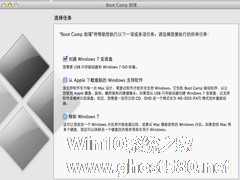
Macbookair因为没有光驱,所以用户们只能选择无光驱安装Win7系统,不过许多用户都不清楚该怎么无光驱安装Win7系统。现在小编就把这种方法和大家一起分享下,有需要的用户快来看看吧。
具体安装步骤:
1,在mac系统下下载一个win7纯净版的ios文件,随便下载在那个目录都可以的,当然也可以直接拷贝一个进去;
2,找一个4G以上的小u盘,插在...
- 苹果教程
-
-
操作系统排行榜
更多>> -
- Ghost Win8.1 64位 老机精简专业版 V2023.02
- 【老机专用】Ghost Win8 32位 免费精简版 V2022.01
- 【致敬经典】Ghost Windows8 64位 免激活正式版 V2021.08
- 微软Windows8.1 32位专业版免激活 V2023.05
- Windows11 22H2 (22621.1778) X64 游戏美化版 V2023.06
- Windows11 22H2 (22621.1778) X64 专业精简版 V2023.06
- 笔记本专用 Ghost Win10 64位 专业激活版(适用各种品牌) V2022.08
- GHOST WIN8 X86 稳定专业版(免激活)V2022.07
- Windows8.1 64位 免费激活镜像文件 V2022.07
- Windows 8.1 64位 极速纯净版系统 V2022
-
苹果教程排行榜
更多>>
- 热门标签
-